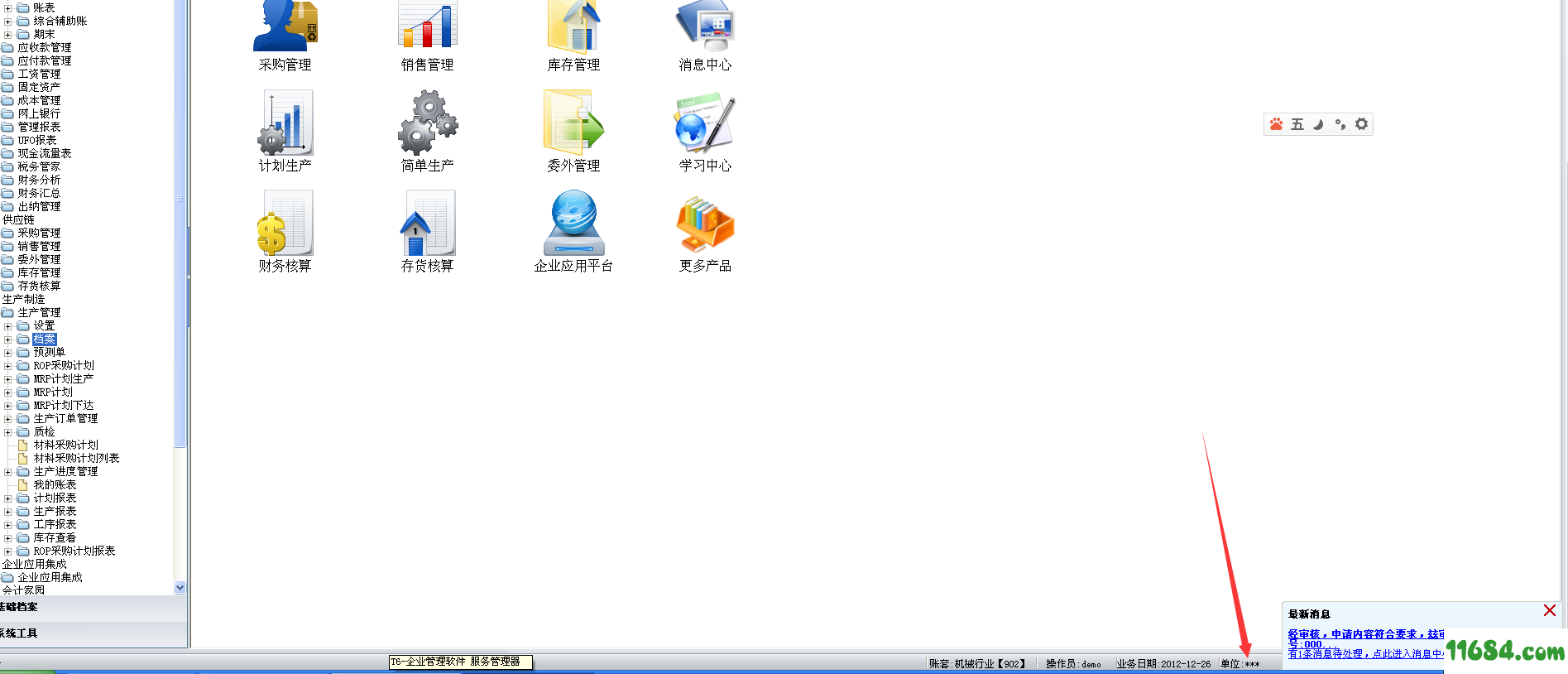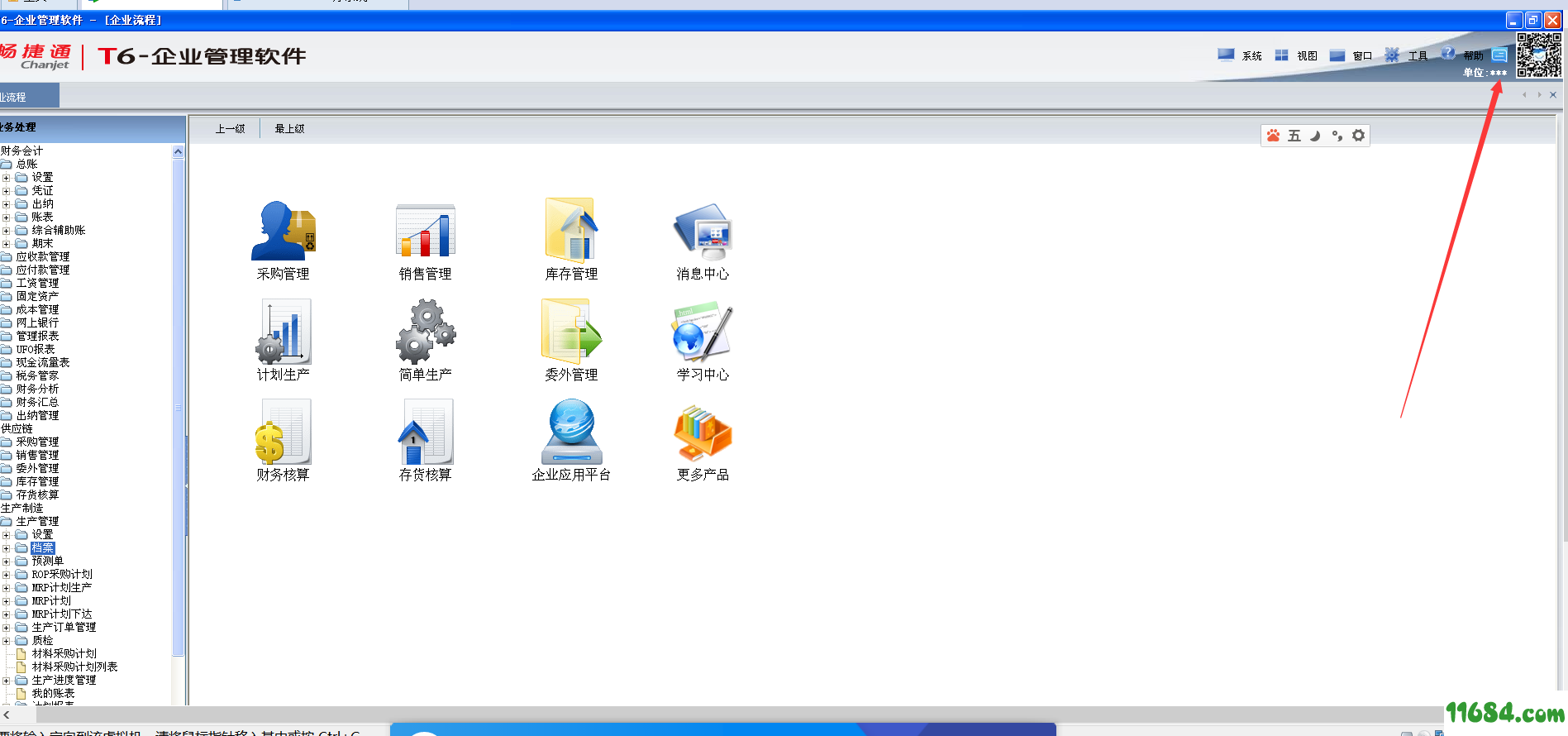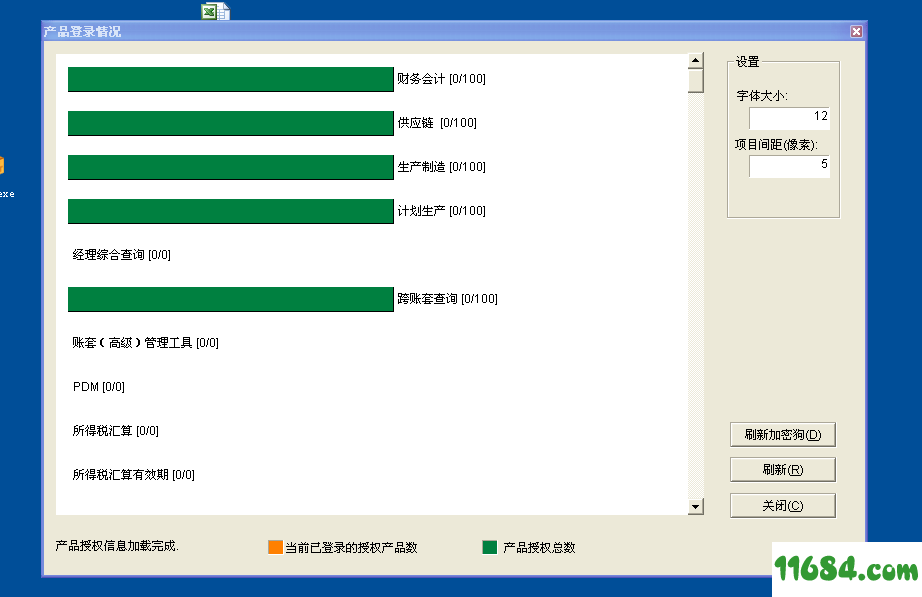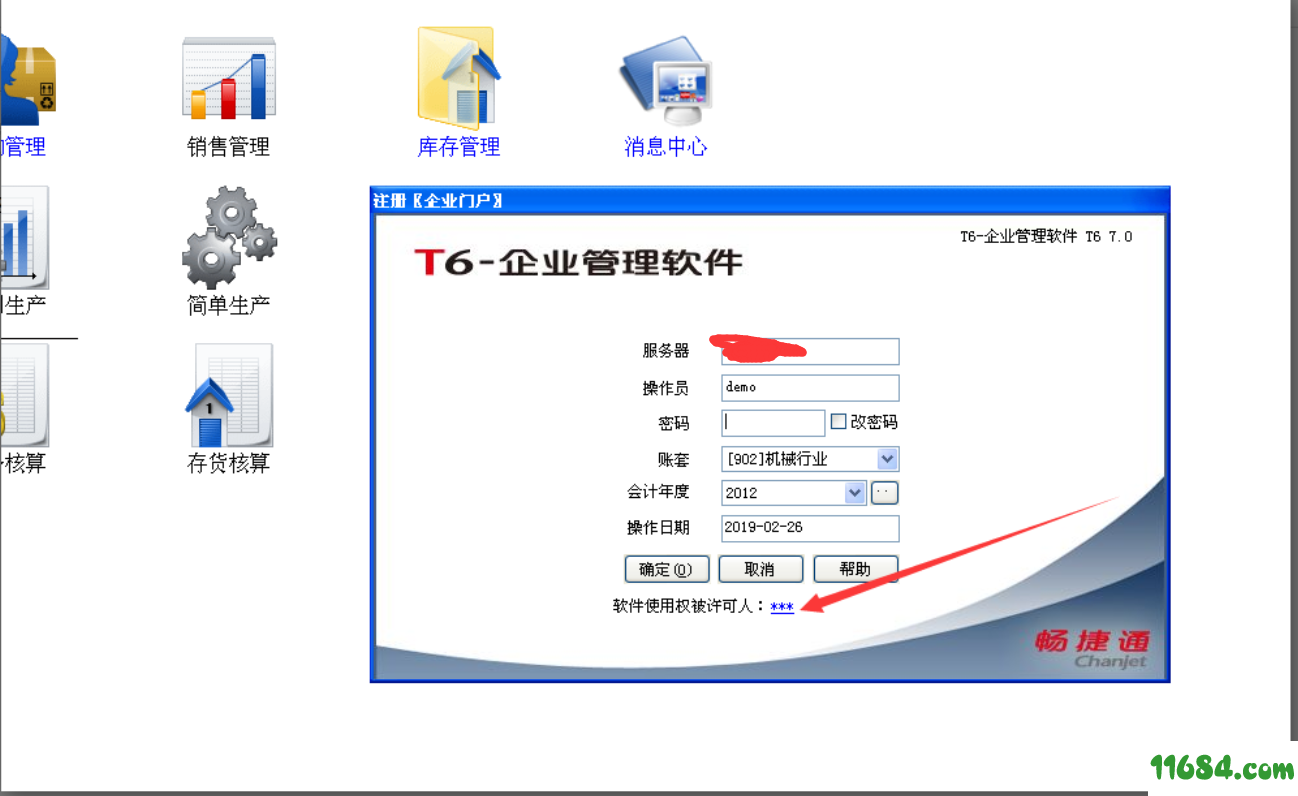软件星级:3分
软件星级:3分

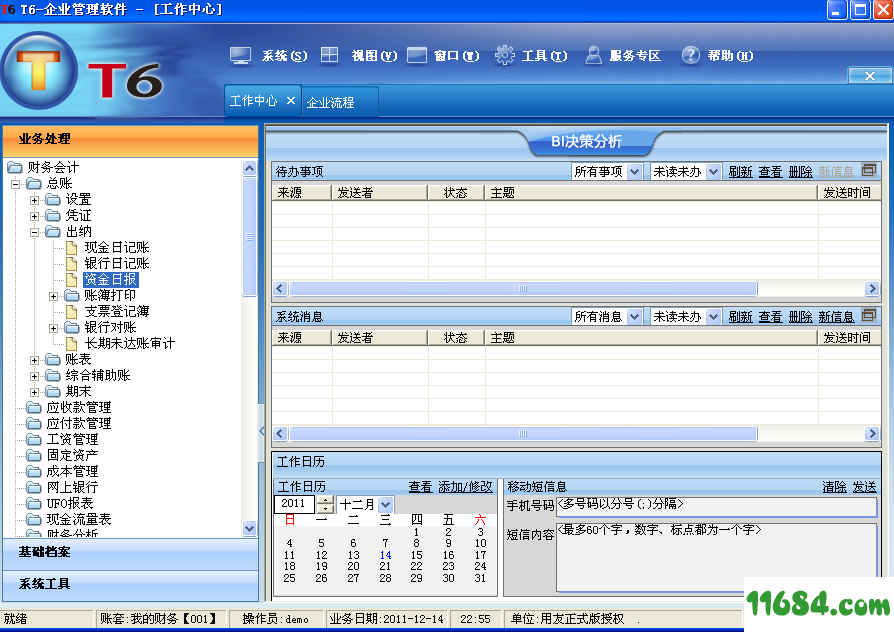
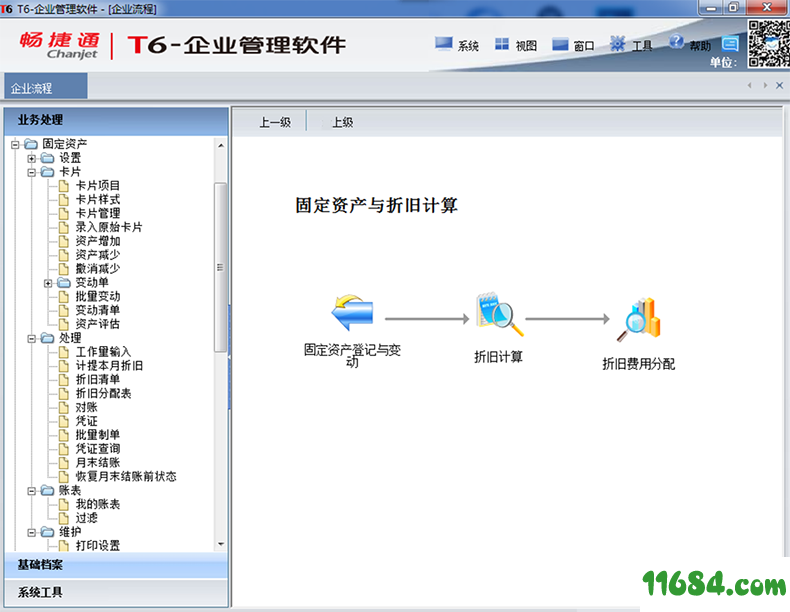
2)严格管控:产品流程清晰,控制严谨,设置灵活,帮助企业严格规范化管理,有效解决商贸流通业/制造业的管理难点。
3)适应性强:提供丰富的自定义功能,不同企业可根据自身需要,设定符合自己应用需要的流程和管理模式,更好的适应不同企业的管理需要。
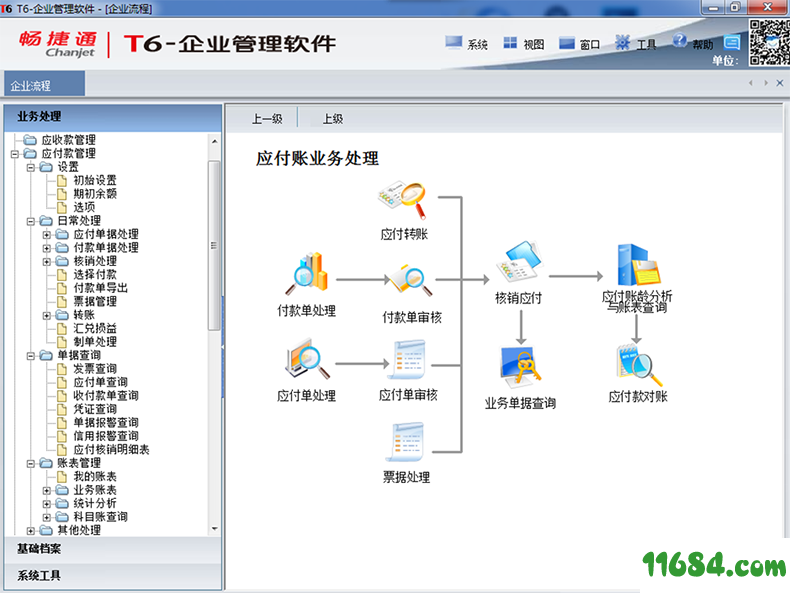
2)帮助中小企业实现全面信息化管理,实现流程卓越、健康成长。
3)易升级扩展:支持升级用友高端ERP产品。
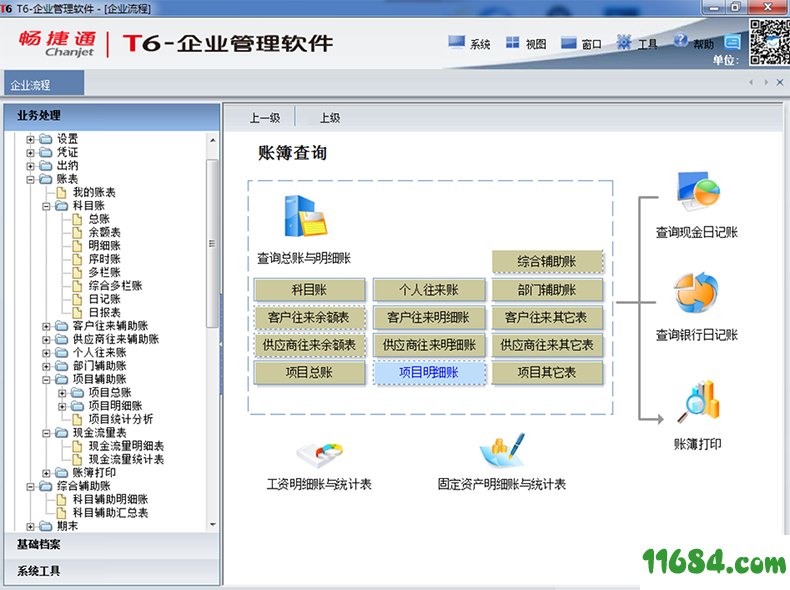
出入库单据核算、采购暂估处理、产成品成本分配、业务单据制单、存货跌价准备、各种统计分析报表。
简单生产管理
物料清单、工厂日历、预测单、ROP采购计划、生产订单管理、生产订单检验、材料采购计划、生产报表查询、库存查看、ROP采购计划报表。
计划生产管理
物料清单、参数设置、工厂日历、工作中心、工序及工艺路线、预测单、ROP采购计划、MRP/SRP运算、MRP计划维护、MRP订单下达、生产订单管理、生产订单检验、生产进度管理、计划报表、库存查看、生产报表、ROP采购计划报表。
MRP运算
设置、档案(物料清单、参数设置)、预测单、ROP采购计划、MRP计划生产、MRP计划、MRP计划下达、计划报表、库存查看、ROP采购计划报表。必须和简单生产管理或委外管理一起使用。
工序管理
生产进度管理(生产派工、派工单、派工列表、生产进度汇报)、工序报表(生产进度追踪表、生产在制品查询、生产进度汇报明细、工人完工情况表)。必须和简单生产管理一起使用。
经营看板
提供了盈利能力、资金、销售、应收四大类30多个分析指标,图文并茂,不但支持电脑端,还支持手机端,让老板随时随地掌控公司的经营情况。
移动报销
提供手机端填写并审核报销单,审核确认后的报销单可生成T6凭证。
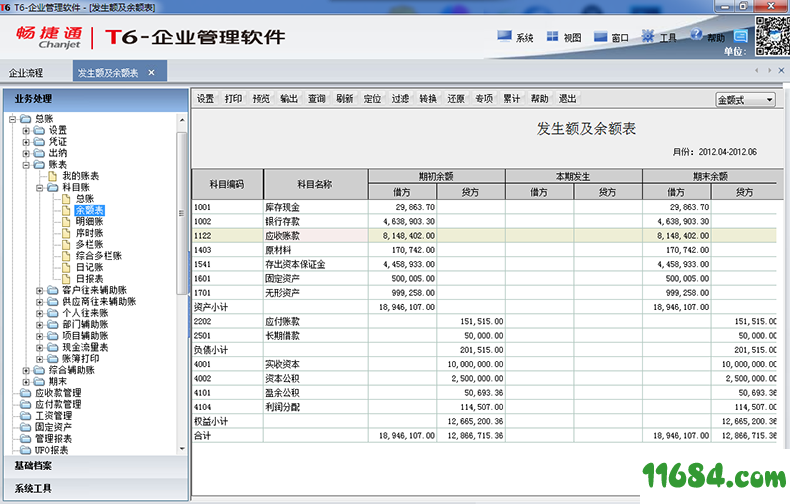
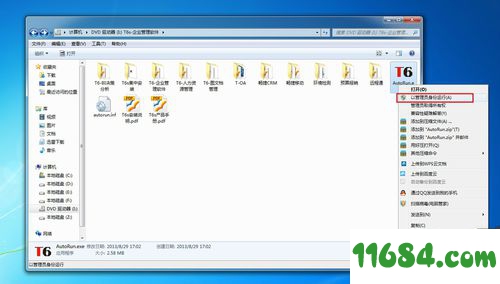

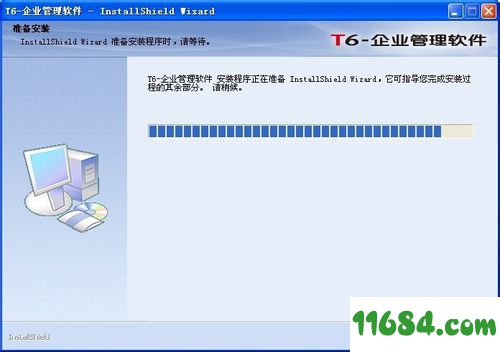
点击下一步,点击我接受许可证协议,单击下一步。选择应用客户端,下一步。

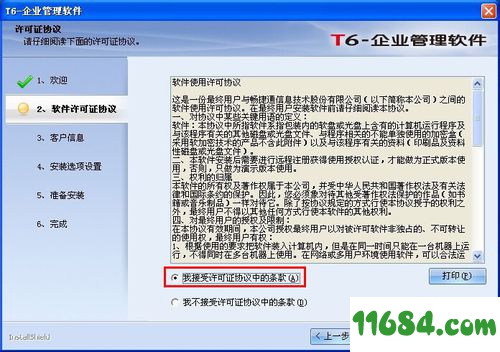
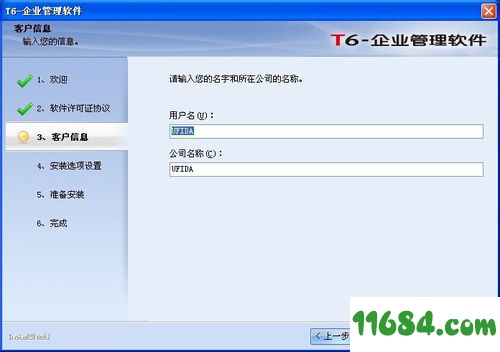
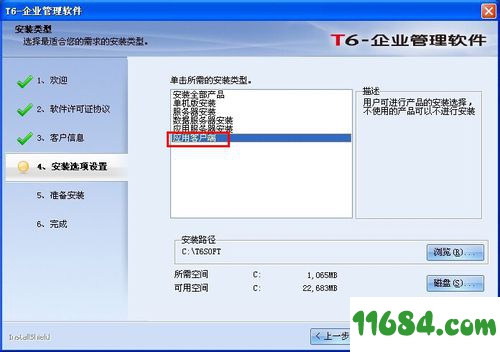
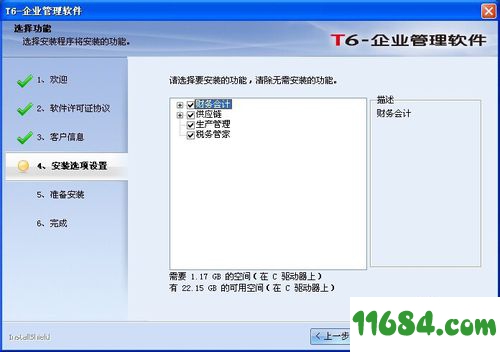
安装前,检测安装环境,如果不符合,直接双击安装环境。然后退出检测。点击下一步安装。完成后,重新启动计算机。
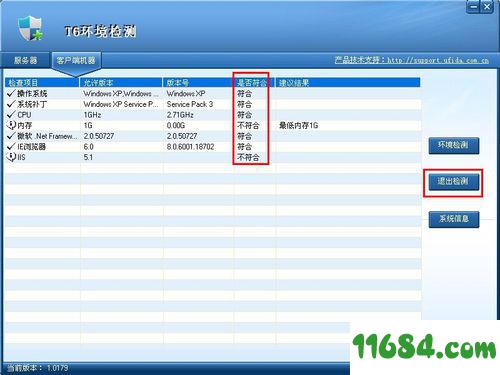
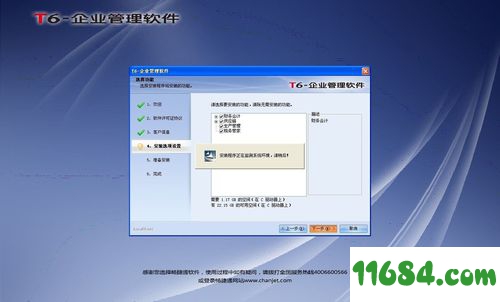
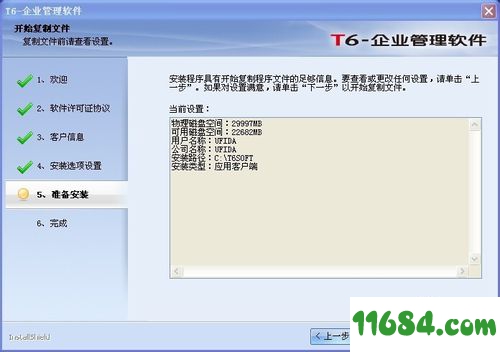

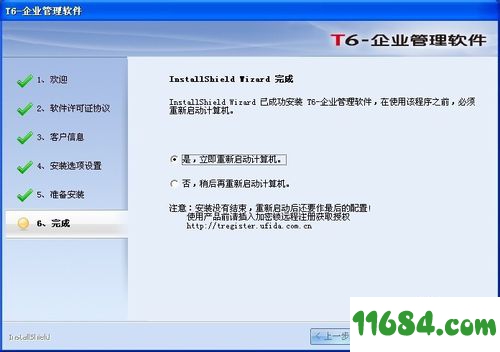
修改hosts文件:依次打开c:windowssystem32driversect文件夹,找到hosts文件,右键用记事本打开,在下面加上T6服务器的IP和计算机名。保存退出。
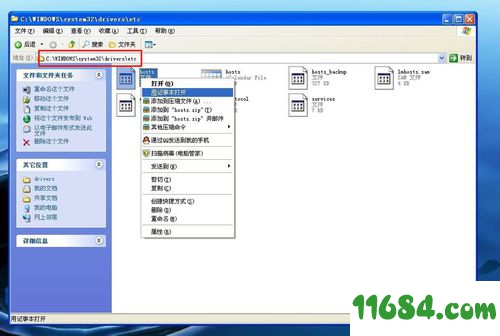
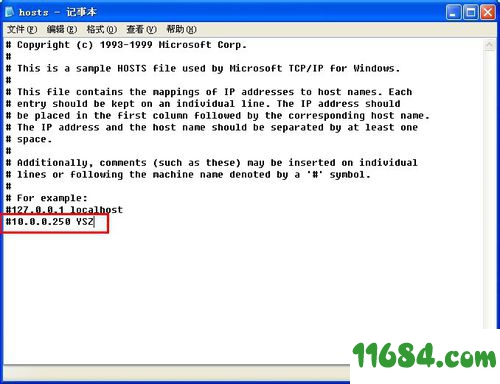
打开T6软件,填写服务器名、操作员名、密码后,选择帐套,确定。进入T6操作界面。安装完成。
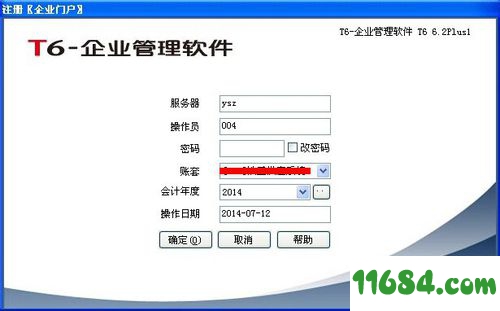
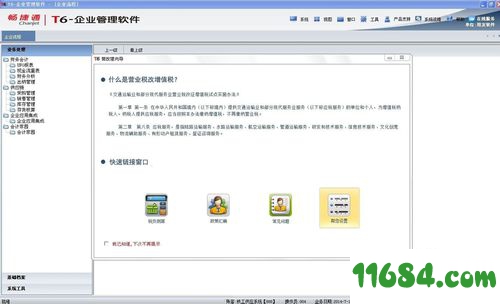
以 Admin 身份注册登录,然后选择【账套】——【建立】,进入建立新账套的功能,显示创建账套输入界面。

已存账套:统将现有的账套以下拉框的形式在此栏目中表示出来,用户只能参照,而不能输入或修改。其作用是在建立新账套时可以明晰已经存在的账套,避免在新建账套时重复建立。
账套号:用来输入新建账套的编号,用户必须输入,可输入3 个字符(只能是001-999 之间的数字,而且不能是已存账套中的账套号)。
账套名称:用来输入新建账套的名称,作用是标识新账套的信息,用户必须输入。可以输入 40 个字符。
账套路径:用来输入新建账套所要被保存的路径,用户必须输入,可以参照输入,但不能是网络路径中的磁盘。点击参照图标,弹出“账套存放路径”对话框,选择适宜的驱动器和目标文件夹,系统按选择的存放路径存放账套数据。
启用会计期:输入新建账套被启用的日期,必须输入。
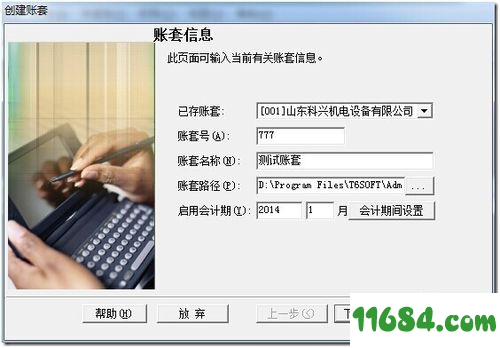
输入完成后,点击【下一步】按钮,第二步设置需要输入单位信息。用于记录本单位的基本信息,包括单位名称、单位简称、单位地址、法人代表、邮政编码、电话、传真、电子邮件、税号、备注。其中单位名称必输,其他信息可输可不输。
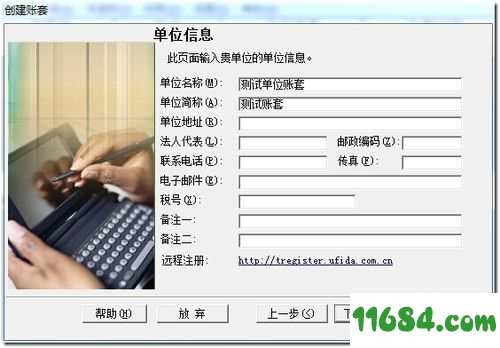
输入核算信息。用于记录本单位的基本核算信息,包括本位币代码、本位币名称、账套主管、行业性质、企业类型、是否按行业预置科目等。
本币名称:用来输入新建账套所用的本位币名称,必须输入。
账套主管:用来确认新建账套的账套主管,用户只能从下拉框中选择输入。
企业类型:用户必须从下拉框中选择输入与自己企业类型相同或最相近的类型。系统提供工业和商业两种类型。对于其它行业,建议选用“工业”。
行业性质:用户必须从下拉框中选择输入本单位所处的行业性质,请您选择适用于您企业的行业性质。这为下一步“是否按行业预置科目”确定行业范围,系统会根据您的选择预制一些行业特定的报表。
是否按行业预置科目:如果用户希望采用系统预置所属行业的标准一级科目,则在该选项前打勾,那么进入产品后,会计科目由系统自动已经设置;如果不选,则由用户自己设置会计科目。

输入基础信息选项。
存货是否分类:如果您单位的存货较多,且类别繁多,您可以在存货是否分类选项前打勾,表明您要对存货进行分类管理;如果您单位的存货较少且类别单一,您也可以选择不进行存货分类。
客户是否分类:如果您单位的客户较多,且您希望进行分类管理,您可以在客户是否分类选项前打勾,表明您要对客户进行分类管理;如果您单位的客户较少,您也可以选择不进行客户分类。
供应商是否分类:如果您单位的供应商较多,且希望进行分类管理,您可以在供应商是否分类选项前打勾,表明您要对供应商进行分类管理;如果您单位的供应商较少,您也可以选择不进行供应商分类。
是否有外币核算:如果您单位有外币业务,可以在此选项前打勾;否则可以不进行设置。
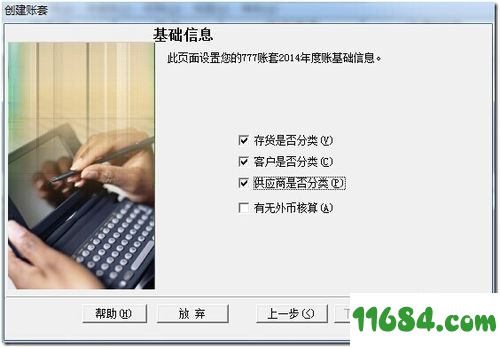
点击完成,系统提示“可以创建账套了么?”,点击“是”,开始创建账套
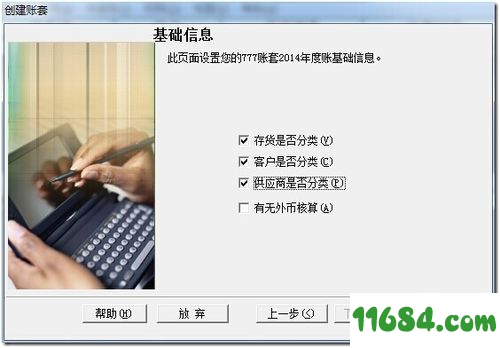
建账完成后,会自动弹出“分类编码方案”,您可以在这里设置您的账套分类编码方案,修改完成后点击“保存”或者不修改直接点击“退出”。
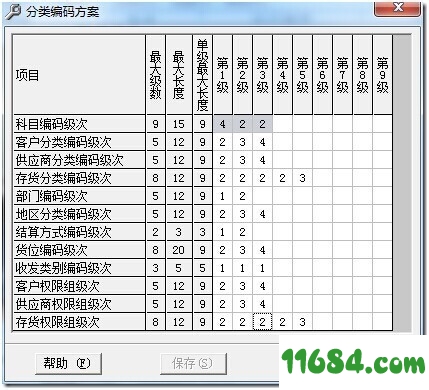
设置账套数据精度(注意:数据精度只能由小改大,不能尤大改小)
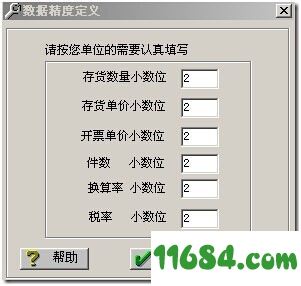
系统提示账套建立成功,点击“是”可进行系统启用,也可点击“否”,后续在T6企业门户中进行系统启用。
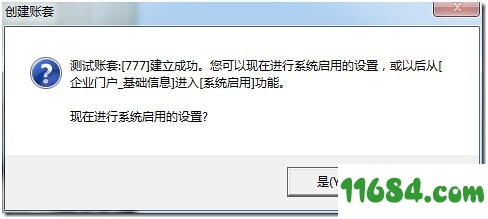
如果点击“是”,进入系统启用界面:
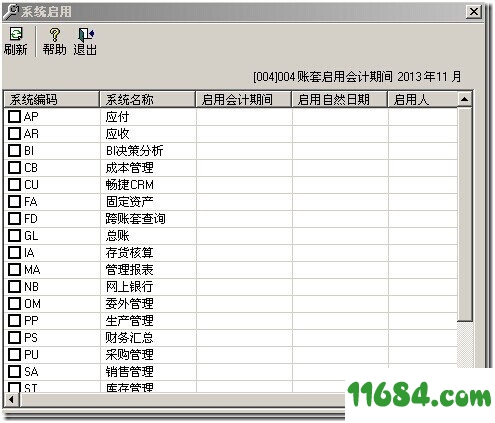

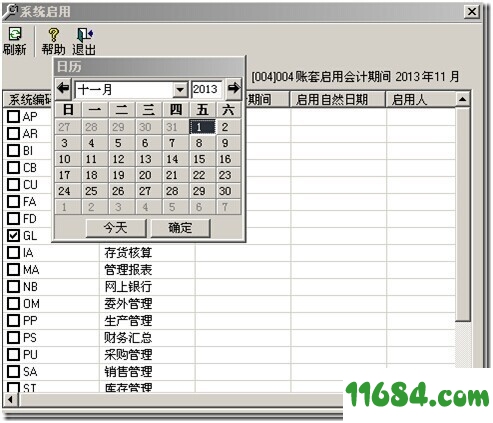
二、导入基础资料仓库档案的方法
工具—初始化导航—基础资料—仓库档案
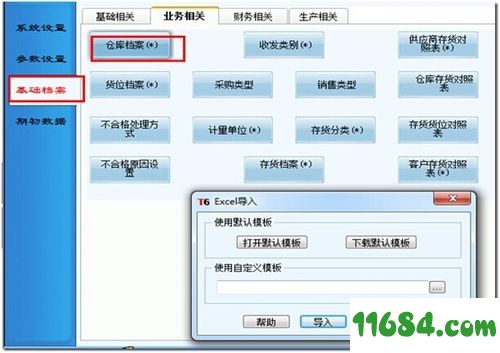
右键点击“excel”导入,下载默认模板
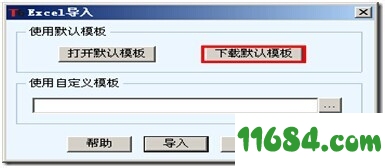
编辑好下载的模板:
一、用Excel导入时必须使用默认模板的顺序,不能随意调整列顺序;
二、必须严格按照要求的格式填写数据,不能随意修改单元格的格式;
三、列标题是蓝色字体的,表示是必输列,这些字段必须有内容才能上传成功;
四、将鼠标放在列名处,会提示该列数据的格式。

编辑完成后,在初始化导航中,右击‘仓库档案’选择‘Excel导入’,点击‘使用自定义模板’右侧按钮,选择刚才保存好的Excel文档,再点击“导入”按钮,导入成功后会提示:

查看导入结果:如果提示有失败的记录,可以点击“日志”按钮,查看错误信息,修改正确后再导入。
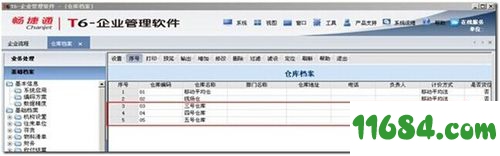
三、插入凭证的方法
当前的10号凭证如图:

首先,在总账的选项设置把系统编号改成手工编号

再使用插入凭证号的工具
在10号凭证之前插入空的凭证号
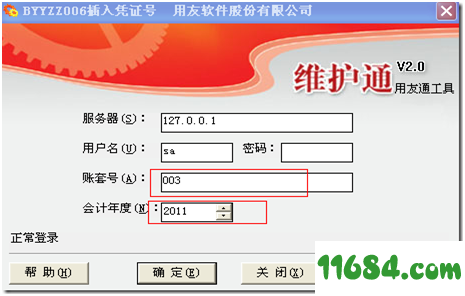
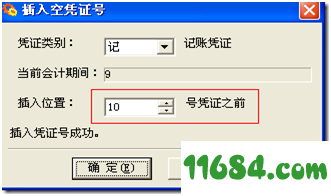
插入空凭证号后,再在固定资产模块进行批量制单

生成凭证后,手工录入凭证号为10,再把制单日期改成9.16,手工编号不受制单序时的控制
原来的10号凭证自动变成11号凭证。
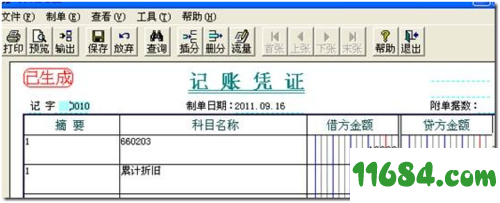
解决:入数据库中,清除其中GL_lockrows表中的内容便可;可用命令清除该表内容。
二:T6 销售核算和应收管理里退货和退款怎么核算怎么操作,还有如何核销?
解决:销售模块录入退货单,审核并生成红字发票,复核后,到应收模块进行应收单审核,并制单,完成退货。退款时,进入收款单录入界面,点击切换按钮,出现出现付款单,录入数据并审核制单,完成退款操作。
三:T6系统管理密码忘了该怎么办?
解决:到企业管理器里, 找到ufsystem数据库,在数据库中找到ua_user,打开返回所有行,然后找到admin,然后在password的那个地方,按ctrl+0,这里的是零,清空admin密码。